يستخدم السطوع التكيُّفي المُستشعرات المُضمنة في هاتف Android لاكتشاف التغييرات في الإضاءة المُحيطة وضبط سطوع الشاشة وفقًا لذلك. ومع ذلك ، في بعض الأحيان ، يتوقف السطوع التلقائي عن العمل بالشكل المُتوقع ، مما يفرض عليك إجراء تغييرات يدوية في السطوع في كل مرة.
في هذه المقالة ، سنُلقي نظرة على بعض خطوات استكشاف الأخطاء وإصلاحها لمساعدتك في تشخيص المشكلة واستعادة السطوع التكيُّفي على نظام Android إلى حالة عمله الإعتيادية. تحقق من ما الذي يُغيِّره وضع اللعب على الهاتف الذكي في الواقع؟
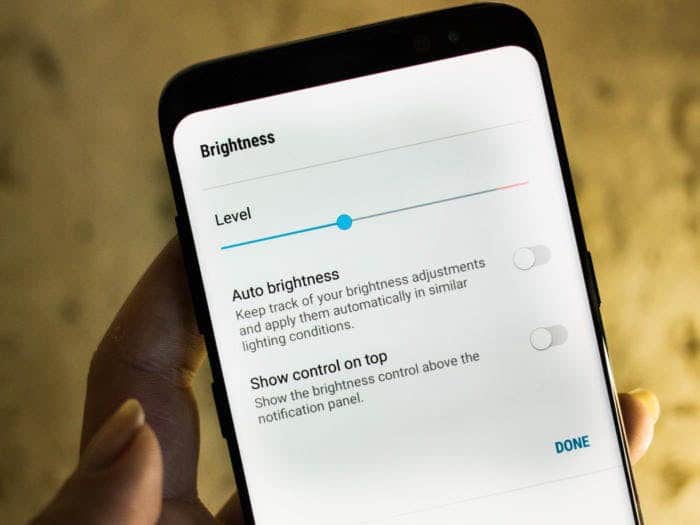
1. تعطيل السطوع التكيُّفي وتمكينه
إذا لم تكن قد قمت بذلك بالفعل ، فحاول تعطيل السطوع التكيُّفي وتمكينه مرة أخرى لإصلاح هذه المشكلة.
يختلف كل هاتف عن غيره ، ولكن يُمكنك غالبًا تمكين أو تعطيل السطوع التكيُّفي من لوحة الإشعارات. للقيام بذلك على هاتف Samsung ، اسحب لوحة الإشعارات لأسفل وانقر فوق علامة التبويب “رؤية المزيد” (رمز السهم لأسفل). بعد ذلك ، قم بتحريك مفتاح التبديل لتمكين السطوع التكيُّفي.
بدلاً من ذلك ، انتقل إلى الإعدادات -> العرض واضبط السطوع التكيفي على تشغيل أو إيقاف.
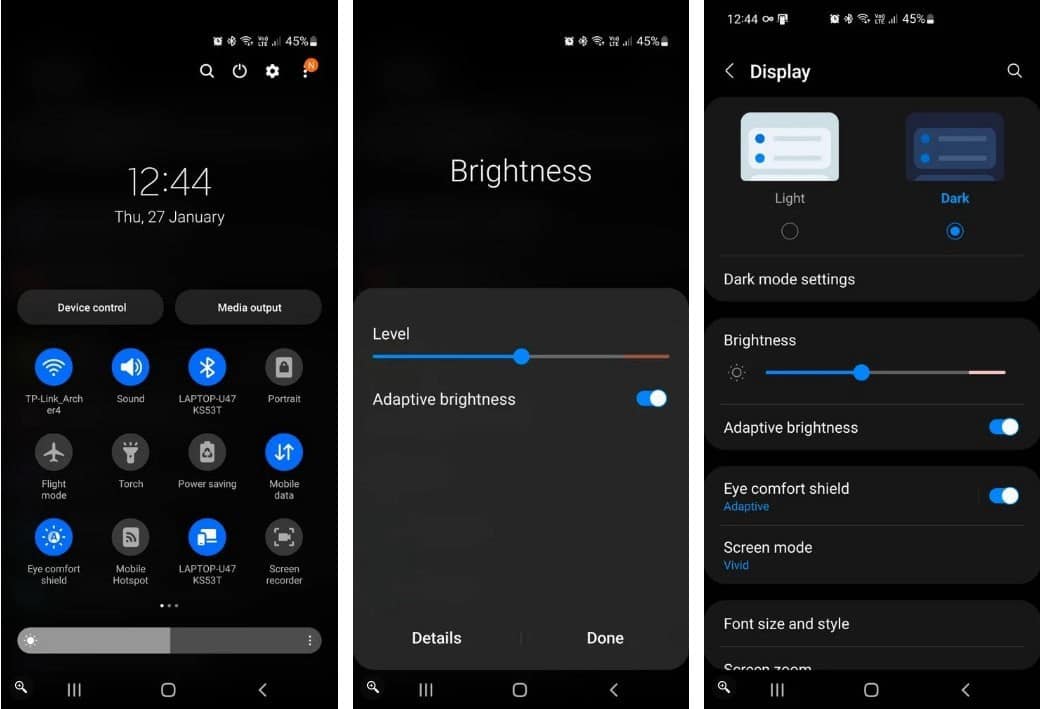
2. إعادة تعيين السطوع التكيُّفي إلى إعدادات المُصنِّع الافتراضية
يَتتبع السطوع التكيُّفي تعديلات السطوع اليدوية ويُطبقها تلقائيًا في ظروف الإضاءة المُماثلة. ومع ذلك ، يمكن أن تتسبب المشكلات المتعلقة ببيانات تفضيل السطوع في تعطل السطوع التلقائي.
الحل السهل هنا هو إعادة ضبط السطوع التكيُّفي على إعدادات المُصنِّع الافتراضية. يُمكنك القيام بذلك باستخدام تطبيق Device Health Service من Google المُثبت مسبقًا على معظم هواتف Android.
لإعادة ضبط السطوع التكيُّفي على إعدادات المُصنِّع الافتراضية:
- اسحب لأسفل للوصول إلى لوحة الإشعارات واضغط على زر “الإعدادات”
- في الإعدادات ، قم بالتمرير لأسفل وانقر على التطبيقات واعرض كل التطبيقات المُثبّتة.
- بعد ذلك ، قم بالتمرير لأسفل وحدد موقع تطبيق Device Health Service. يُمكنك أيضًا استخدام وظيفة البحث لتحديد مكان التطبيق.
- في قسم الاستخدام ، اضغط على خيار التخزين. على جهاز Google Pixel ، انقر فوق التخزين وذاكرة التخزين المؤقت بدلاً من ذلك.
- بعد ذلك ، حدد إدارة التخزين في الزاوية اليسرى السفلية.
- اضغط على زر إعادة تعيين إعدادات السطوع التكيُّفي ثم قم بتأكيد الإجراء. سيؤدي هذا إلى إعادة تعيين إعدادات السطوع التلقائي إلى إعدادات المُصنِّع الافتراضية.
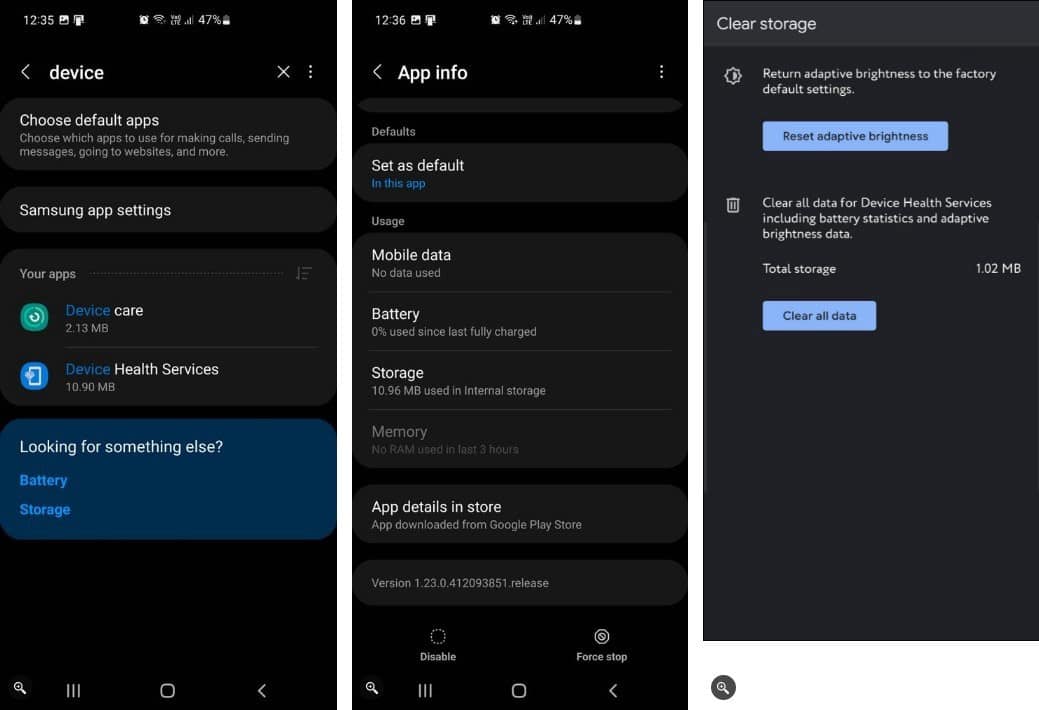
بمجرد اكتمال إعادة التعيين ، قد ترى أنَّ شاشتك باهتة قليلاً أو أكثر اعتمادًا على مستوى السطوع الحالي. الآن يجب أن يبدأ السطوع التكيُّفي في العمل كالمعتاد وأن يتعلم من مدخلاتك أثناء الاستخدام. تحقق من لماذا لا يجب عليك دائمًا إغلاق التطبيقات على هاتف Android الخاص بك.
3. تثبيت تحديثات الجهاز المُعلقة
إذا كانت المشكلة مُنتشرة بين الكثير من المُستخدمين ، فقد تُصدر الشركة المُصنعة لهاتفك الذكي تحديثًا لإصلاح الخطأ. تحقق مما إذا كان هناك تحديث جديد متاح للجهاز وقم بتثبيته لمعرفة ما إذا كان يساعد في حل المشكلة.
لتحديث جهاز Android الخاص بك:
- اسحب لأسفل من لوحة الإشعارات واضغط على زر “الإعدادات”
- قم بالتمرير لأسفل وانقر على تحديث البرنامج. في بعض الهواتف ، انتقل إلى حول الهاتف.
- اضغط على التحقق من وجود تحديثات أو تنزيل التحديثات وتثبيتها.
- سيقوم هاتفك بالبحث عن التحديثات المُتاحة وسيُطالبك بتثبيت أي منها إذا كان ذلك مُتاحًا. ستتم إعادة تشغيل هاتفك بعد تثبيت التحديث. بعد إعادة التشغيل ، تحقق مما إذا كانت ميزة السطوع التكيُّفي تعمل مرة أخرى.
تحقق من تطبيقات Android المُذهلة التي ستُغير طريقة استخدامك لهاتفك.
4. استخدام تطبيق من جهة خارجية مُخصص للسطوع
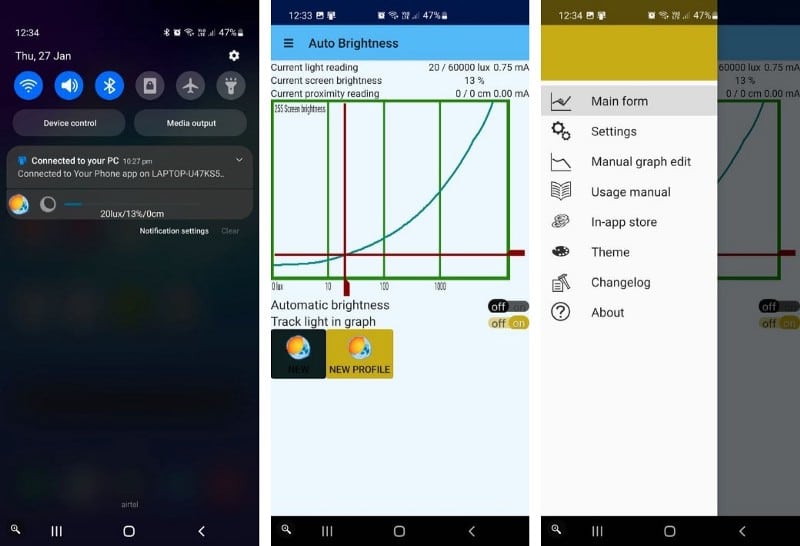
أثناء انتظارك ليتم إصلاح الخطأ ، فكر في استخدام تطبيق سطوع تلقائي تابع لجهة خارجية مثل Velis Auto Brightness. والذي يحل محل وظيفة السطوع التلقائي الافتراضية في هاتفك ويسمح لك بتخصيص تفاصيل السطوع ليُلائم احتياجاتك.
علاوة على ذلك ، يُتيح لك Velis Auto Brightness إنشاء ملفات تعريف مستخدم متعددة وإضافة تطبيقات إلى قائمة الاستثناءات والاختيار بين أجهزة استشعار مُختلفة مثل مستشعر السطوع أو مستشعر القرب لقياس مُستويات الضوء.
تنزيل: Velis Auto Brightness (مجانًا ، تتوفر عمليات شراء داخل التطبيق)
5. إجراء اختبار المُستشعرات
قد يتسبب المُستشعر المُعطل في توقف السطوع التكيُّفي عن العمل. يُمكنك إجراء اختبار روتيني لمُستشعر الضوء لاكتشاف مشكلات الأجهزة.
بينما تحتوي بعض الهواتف على خيار مُدمج لاختبار مُكوِّنات الهاتف ، فإنَّ تطبيقات الطرف الثالث مثل Sensor Test تعمل على جميع أجهزة Android.
تنزيل: Sensor Test (مجانًا)
لاختبار مستشعر الضوء على هاتف Android الخاص بك:
- قم بتثبيت وتشغيل تطبيق Sensor Test وتوفير الأذونات اللازمة. سوف تملأ شاشتك بجميع المُستشعرات المُكتشفة.
- اضغط على زر اختبار لمستشعر الضوء.
- الآن ، حرك راحة يدك بالقرب من مستشعر الضوء. إذا انخفضت القيمة كلما اقتربت من مستشعر الضوء ، فهذا يعني أنَّ مستشعر الضوء لديك يعمل بشكل صحيح.
- إذا ظلت القيمة ثابتة ، فقد تواجه مشكلة في الجهاز تحتاج إلى إصلاح.
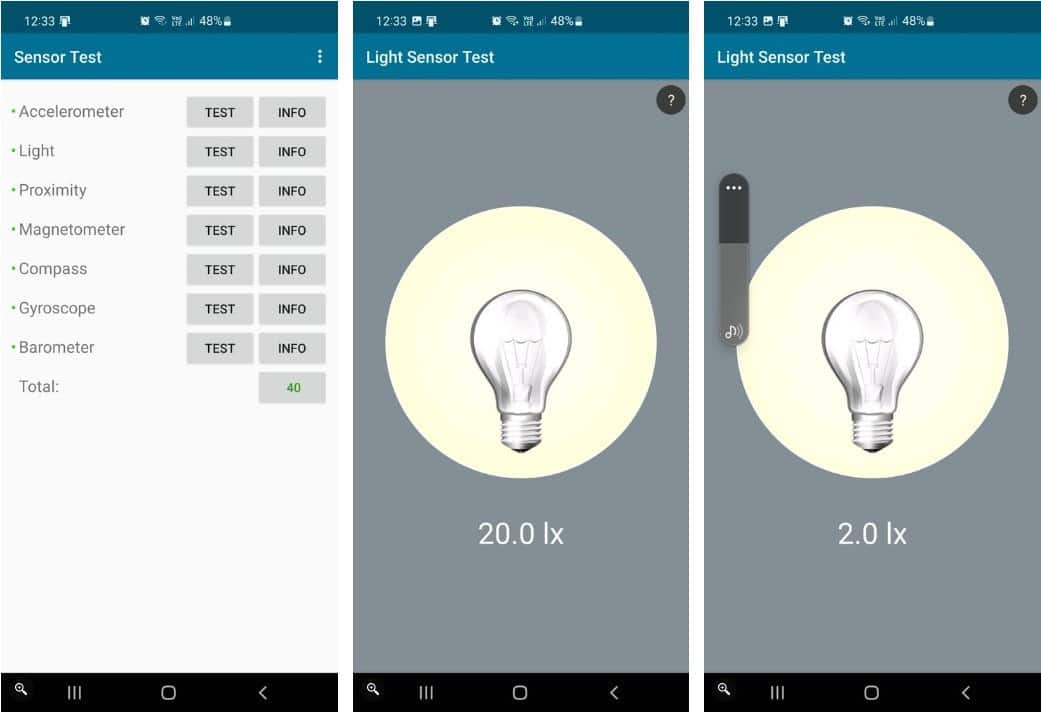
استعادة السطوع التكيُّفي في Android
يمكن أن يتوقف السطوع التكيُّفي في Android عن العمل لعدة أسباب. لاستكشاف المشكلة وإصلاحها ، قم بإعادة تعيين إعدادات السطوع التكيُّفي في تطبيق Device Health Service. إذا لم يكن الأمر كذلك ، فقم بإجراء اختبار مُستشعر روتيني لاكتشاف مشكلات الأجهزة.
إذا كانت المستشعرات تعمل ، فحاول استخدام تطبيقات سطوع شاشة Android التابعة لجهات خارجية كحل بديل حتى يتم إصدار إصلاح دائم. يُمكنك الإطلاع الآن على أفضل تطبيقات لقطة الشاشة بدون روت لنظام Android وطرق أخرى!








